9 beste Möglichkeiten, die Nutzung Ihrer mobilen Internetdaten auf Android zu reduzieren
Veröffentlicht: 2019-11-28In den letzten Jahren ist die mobile Datennutzung sprunghaft angestiegen. Apps sind datenhungriger geworden und drängen ständig auf neue Versionen für ein Update. Früher war das Surfen im Internet hauptsächlich textbasiert, da sich in den Webtechnologien nicht viel weiterentwickelt hat.
Jetzt haben Video-Streaming-Dienste eine weit verbreitete Popularität erlangt, und Social-Media-Plattformen wie Facebook und Instagram haben auch Videodienste als Mainstream-Anziehungskraft integriert. Es wird immer schwieriger, die Datennutzung auf Android zu reduzieren.
Hier haben wir einige der effektivsten Möglichkeiten zum Speichern von Android-Daten zusammengestellt.
9 beste Möglichkeiten, die Datennutzung auf Android zu reduzieren
1. Beschränken Sie Ihre Datennutzung in den Android-Einstellungen.
Das Festlegen eines Limits für Ihre monatliche Datennutzung ist das Einfachste, was Sie tun können, um zu vermeiden, dass übermäßige Datenmengen ohne Ihr Wissen verwendet werden. Sie können Ihre mobile Datennutzung auf Android über die Einstellungen-App einschränken.
Gehen Sie zu den Einstellungen und tippen Sie auf Datennutzung>>Abrechnungszeitraum>>Datenlimit und Abrechnungszeitraum . Dort können Sie die maximale Datenmenge festlegen, die Sie in einem Monat verwenden möchten. Darüber hinaus können Sie sich auch für eine automatische Trennung vom Netzwerk entscheiden, sobald das Datenlimit erreicht ist.
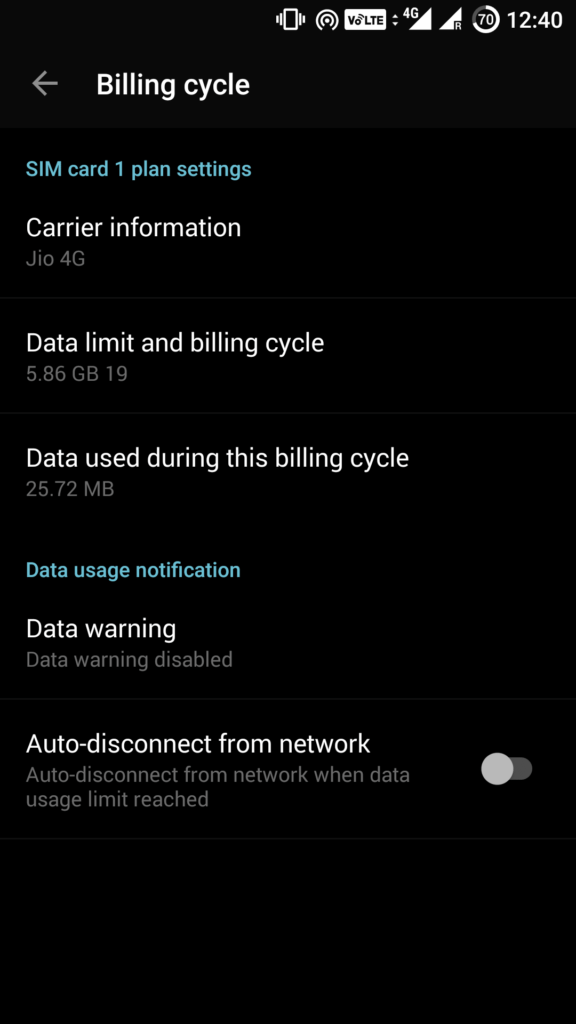
2. App-Hintergrunddaten einschränken
Einige Apps verbrauchen weiterhin mobile Daten, auch wenn das Smartphone nicht verwendet wird. Mit Hintergrunddaten können Sie Ihre Apps beim Multitasking oder bei ausgeschaltetem Bildschirm überwachen und aktualisieren. Aber nicht jede App muss zu jeder Zeit Hintergrunddaten verwenden.
Gehen Sie zu Einstellungen >> Datennutzung, und Sie können die Statistiken sehen, für welche App wie viel Daten verbraucht.
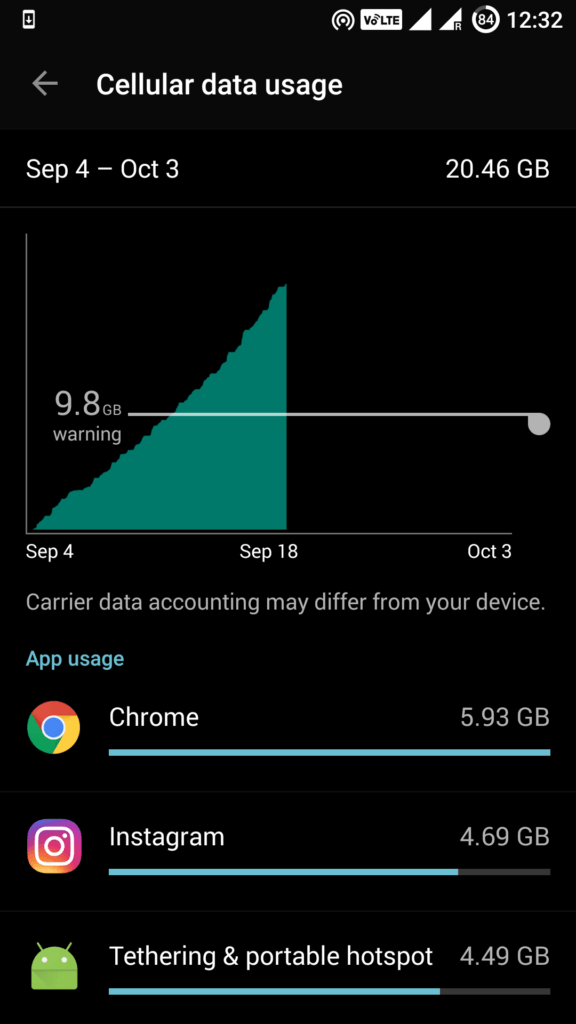
Tippen Sie auf eine App, und Sie können sowohl die Vordergrund- als auch die Hintergrunddatennutzung dieser bestimmten App sehen. Vordergrunddatennutzung sind die Daten, die von der App verbraucht werden, wenn sie aktiv von Ihnen verwendet wird, wenn sie geöffnet ist. Hintergrunddaten sind die Daten, die verbraucht werden, wenn Sie die App nicht verwenden und die App im Hintergrund ausgeführt wird. Es erfordert keine Aktion und erfolgt automatisch. Dies kann Dinge wie automatische App-Updates oder Synchronisierung beinhalten.
Wenn Sie feststellen, dass die Hintergrunddaten für eine App zu hoch sind und Sie nicht möchten, dass die App immer im Hintergrund bleibt, tippen Sie auf „ App-Hintergrunddaten einschränken“. Dadurch wird sichergestellt, dass die App nur beim Öffnen Daten verbraucht und dadurch weniger Daten verbraucht.
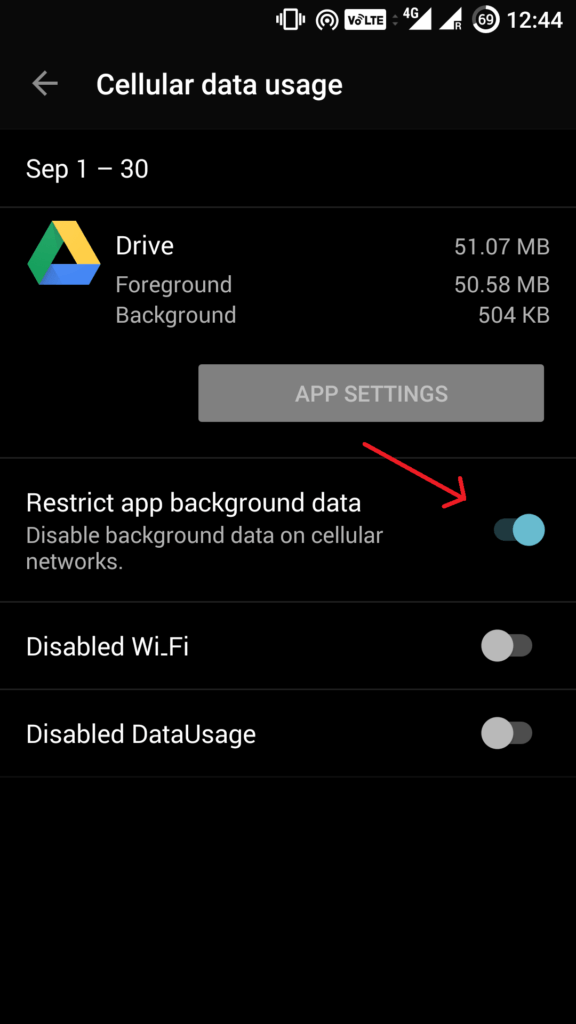
Lesen Sie auch: 10 Möglichkeiten, die Akkulaufzeit Ihres Android zu verlängern
3. Verwenden Sie die Datenkomprimierung in Chrome
Google Chrome ist einer der beliebtesten Android-Browser. Es verfügt über eine integrierte Funktion, die den Datenverbrauch auf Android erheblich reduzieren kann.
Wenn die Datenkomprimierung aktiviert ist, wird Ihr gesamter Datenverkehr über einen von Google ausgeführten Proxy geleitet. Ihre Daten werden komprimiert und optimiert, bevor sie an Ihr Telefon gesendet werden. Dies führt zu einem geringeren Datenverbrauch und beschleunigt auch das Laden von Seiten ohne wesentliche Änderung des Webinhalts.
Um die Datenkomprimierung zu verwenden, öffnen Sie Chrome, tippen Sie auf das 3-Punkt-Menü in der oberen rechten Ecke, tippen Sie auf Einstellungen und scrollen Sie nach unten zu Data Saver . Dort können Sie auf die obere rechte Ecke tippen, um den Datensparmodus einzuschalten.
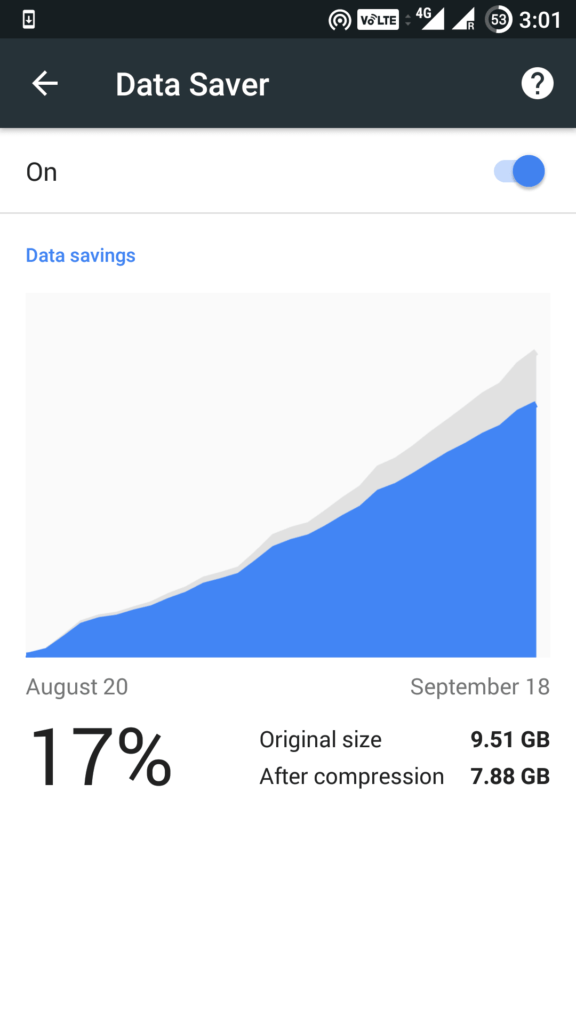
Wenn Sie den Datensparmodus aktivieren, wird auch das Safe Browsing System von Chrome implementiert, um schädliche Seiten zu erkennen und Sie vor Malware und schädlichen Inhalten zu schützen. Wie Sie im obigen Screenshot sehen können, hat Chrome es geschafft, 17 % der Daten über einen Zeitraum von einem Monat einzusparen.
Sie können dieses Einstellungsfeld in Chrome erneut aufrufen, um zu sehen, wie viele Daten Sie über einen bestimmten Zeitraum gespeichert haben.
4. Aktualisieren Sie Apps nur über Wi-Fi
Eine der effektivsten Möglichkeiten, den mobilen Datenverbrauch zu reduzieren, besteht darin, automatische App-Updates im Play Store zu deaktivieren. Gehen Sie zum Play Store und tippen Sie auf Menü >> Einstellungen >> Apps automatisch aktualisieren.
Stellen Sie sicher, dass Sie „ Apps nur über WLAN automatisch aktualisieren “ auswählen. Alternativ können Sie „ Apps nicht automatisch aktualisieren “ auswählen, dies wird jedoch nicht empfohlen, da Sie von Zeit zu Zeit daran denken müssen, Ihre Apps manuell zu aktualisieren.
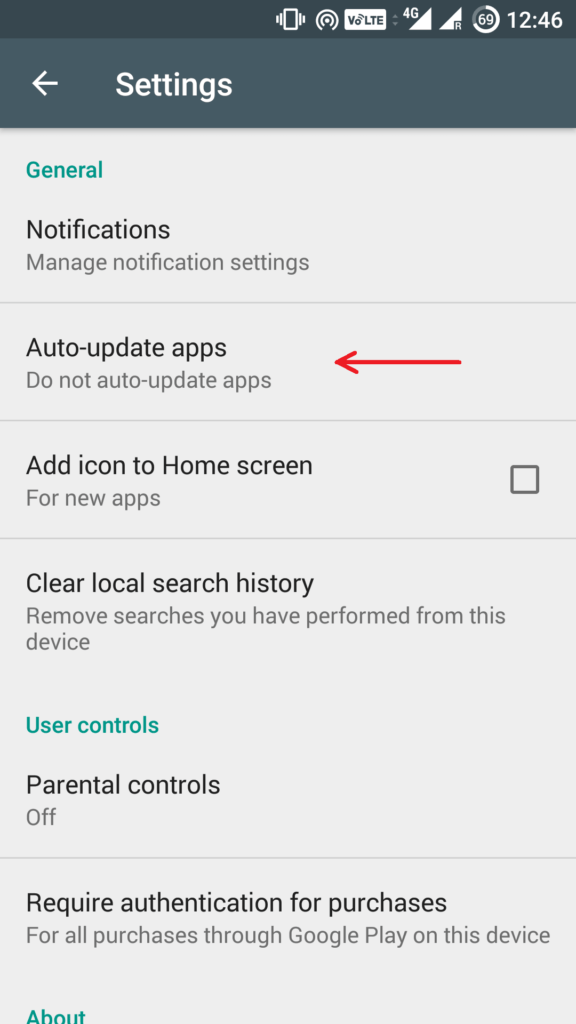

5. Schränken Sie Ihre Nutzung von Streaming-Diensten ein
Streaming von Musik und Videos sind die datenhungrigsten Inhalte, ebenso wie qualitativ hochwertige Bilder. Versuchen Sie, diese zu vermeiden, wenn Sie mobile Daten verwenden. Sie können wählen, ob Sie Musik und Videos lokal in Ihrem Speicher speichern oder sie herunterladen möchten, wenn Sie mit dem WLAN verbunden sind.
Während Sie über mobile Daten streamen, können Sie die Qualität des Streams verringern, um Ihre Datennutzung zu verringern. Youtube verbraucht viele Daten, stellen Sie also sicher, dass Sie die Videoauflösung verringern, während Sie mobile Daten auf Android verwenden.
Viele Android-Streaming-Apps wie Netflix und YouTube Go bieten einen Datensparmodus für Smartphones, der die Datennutzung effektiv reduziert.
Lesen Sie auch: Die 10 besten Android Cleaner-Apps von 2019 | Steigern Sie die Leistung, bereinigen Sie Junk-Dateien und verbessern Sie die Akkulaufzeit
6. Behalten Sie Ihre Apps im Auge.
Die Verwendung von datenhungrigen Apps kann Ihren Datenverbrauch in Ihrem Mobilfunknetz ernsthaft beeinträchtigen. Möglicherweise ist Ihnen nicht bewusst, dass die Google Fotos-App Ihre Fotos möglicherweise jedes Mal im Hintergrund synchronisiert, wenn Sie auf eines klicken. Social-Media-Apps wie Facebook und Instagram verbrauchen viele Daten. Versuchen Sie, in diesen Apps keine Videos und GIFs anzusehen.
Versuchen Sie, Alternativen zu einigen Apps zu verwenden, die dennoch die erforderlichen Funktionen ausführen und gleichzeitig weniger Daten verbrauchen. Beispielsweise ist Facebook Lite eine sehr leichte Alternative zur Facebook-App. Darüber hinaus spart es Batterielebensdauer und Datennutzung. TweetCaster ist eine ähnliche Option für die Twitter-App.
7. Google Maps für die Offline-Nutzung zwischenspeichern
Wussten Sie, dass Sie Karten in der Google Maps App speichern können? Durch das Zwischenspeichern von Google Maps für die Offline-Nutzung können Sie sowohl Zeit als auch Daten sparen. Sobald eine Karte heruntergeladen wurde, können Sie sogar navigieren, wenn das Telefon offline ist, indem Sie einfach Ihr GPS verwenden.
Diese Funktion erweist sich beim täglichen Pendeln und auf Reisen als praktisch, da Sie nie sicher sein können, ob an manchen Orten Netzempfang besteht. Es ist eine gute Idee, die Karte Ihres Heimatgebiets und der Regionen, in die Sie häufig reisen, herunterzuladen.
Wenn Sie also das nächste Mal WLAN verwenden, öffnen Sie Google Maps, gehen Sie zum Menü und wählen Sie „ Offline-Karten“. „ . Dort kannst du auf „ Eigene Karte auswählen“ tippen und zoomen Sie hinein oder heraus, um den Bereich auszuwählen, der offline verfügbar sein soll.
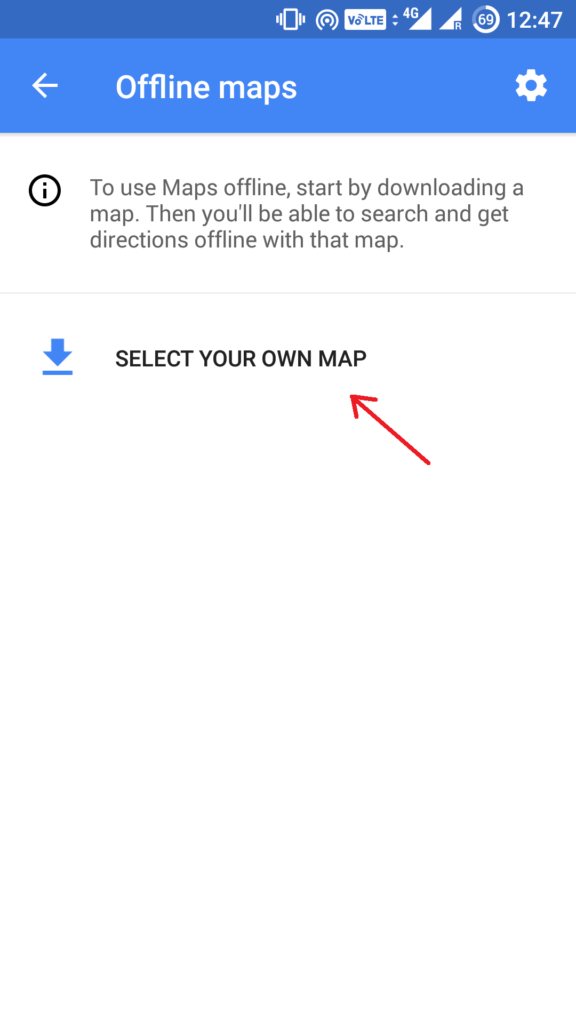
Wenn Sie sich für den Bereich entschieden haben, klicken Sie auf „ Download “.
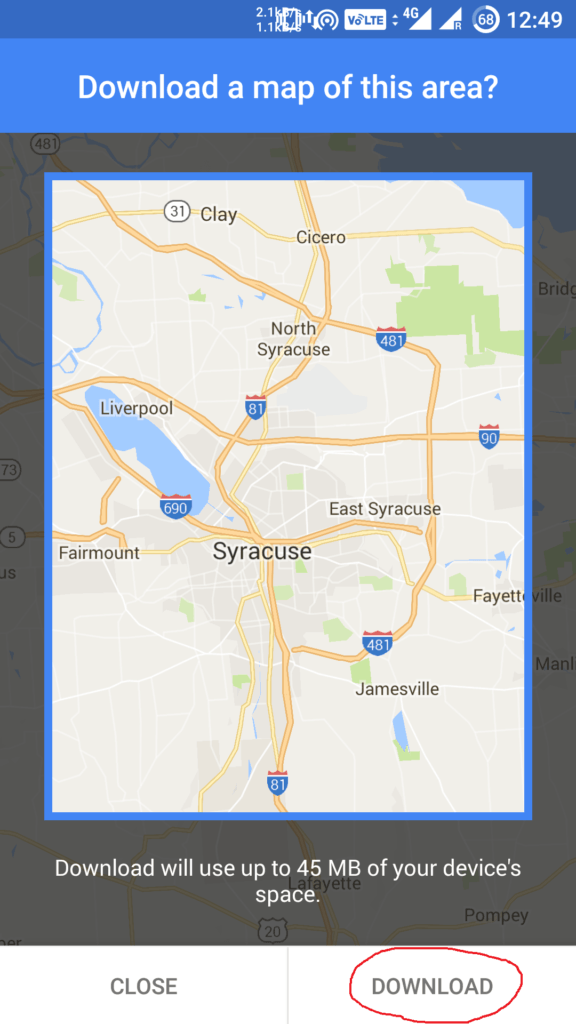
8. Optimieren Sie die Kontosynchronisierungseinstellungen
Ihre Kontosynchronisierungseinstellungen sind standardmäßig auf automatische Synchronisierung eingestellt. Lassen Sie die automatische Synchronisierung für datenhungrige Apps wie Facebook und Google+ deaktiviert, die Synchronisierungsdienste zum Synchronisieren von Dateien wie Fotos und Videos verwenden und dabei viele Daten verbrauchen.
Google synchronisiert Ihre Daten ständig, wenn eine Änderung vorgenommen wird. Die meisten dieser Synchronisierungsdienste sind möglicherweise nicht erforderlich. Dieser Hintergrundsynchronisierungsdienst wirkt sich sowohl auf Ihren Datenverbrauch als auch auf die Akkulaufzeit aus.
Um Ihre Synchronisierungseinstellungen anzupassen, gehen Sie zu Einstellungen >> Konten . Dort können Sie die Synchronisierungseinstellungen für verschiedene Apps feinabstimmen. Um die Google-Synchronisierung zu optimieren, tippen Sie auf Google und deaktivieren Sie die Optionen, die Sie nicht benötigen.
Beispielsweise brauche ich keine Google Fit-Daten, Google Play Movies und Google Play Music, um synchronisiert zu werden. Also habe ich sie ausgeschaltet, während die anderen Dienste eingeschaltet bleiben, um synchronisiert zu werden.
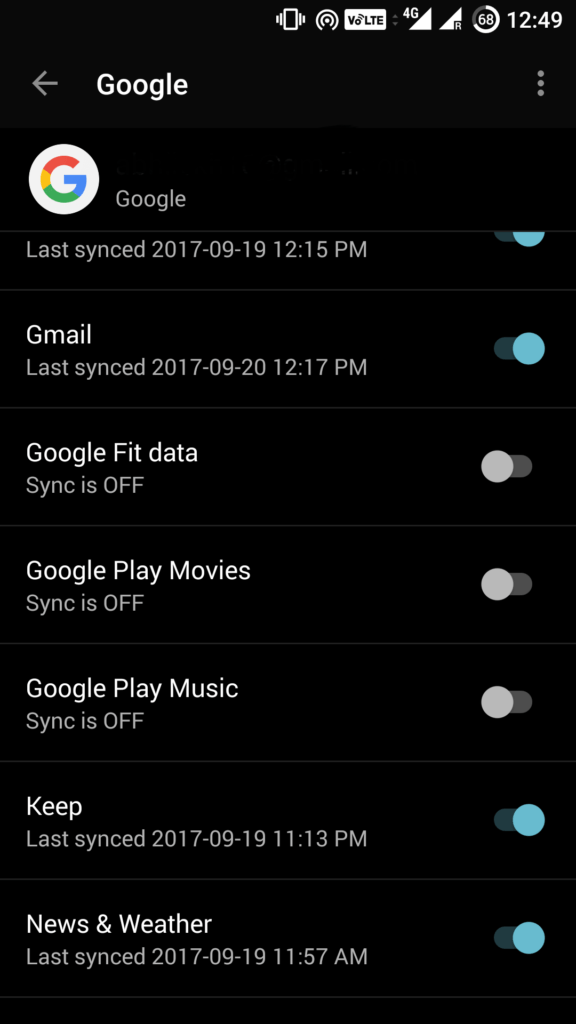
9. Werfen Sie die Malware raus
Nicht nur die regulären Android-Apps auf Ihrem Telefon, es könnte auch andere Gründe geben, warum das Datenlimit jedes Mal erschöpft ist.
Scannen Sie Ihr Android-Telefon regelmäßig mit einer guten Antiviren-App auf Malware. Schädliche Apps saugen möglicherweise Ihre Bandbreite im Hintergrund aus, während sie Ihre wertvollen Informationen an die Angreifer senden. Auf diese Weise können Sie auch Ihr Android-Telefon beschleunigen.
Bonus-Tipps und Tricks zur Reduzierung der mobilen Datennutzung auf Android:
- Laden Sie große Dateien herunter, wenn Sie über WLAN verbunden sind.
- Löschen Sie Ihren Systemcache nicht, es sei denn, Sie haben keine andere Möglichkeit, Ihren Speicherplatz freizugeben.
- Deaktivieren Sie mobile Daten, wenn Sie nicht benötigt werden.
- Deaktivieren Sie Benachrichtigungen für Apps, die Sie nicht benachrichtigen müssen.
- Legen Sie ein längeres Aktualisierungsintervall für Startbildschirm-Widgets fest, die häufig aktualisiert werden.
Fanden Sie diese Möglichkeiten zur Reduzierung der Datennutzung auf Android hilfreich? Teilen Sie Ihre Bewertungen und Vorschläge in den Kommentaren unten.
Lesen Sie auch: 8 beste Launcher für Android-Smartphones (2019)
